win8.1系统库在哪,win8.1系统找回库的方法
发布时间:2016-05-27 15:10:00 浏览数:
win8.1系统库在哪?经常有用户反应找不到库,这样的话,我们要使用一些文件夹就不是很方便。遇上win8.1找不到库该怎么办?下面小编就跟大家说说win8.1系统找回库的方法。
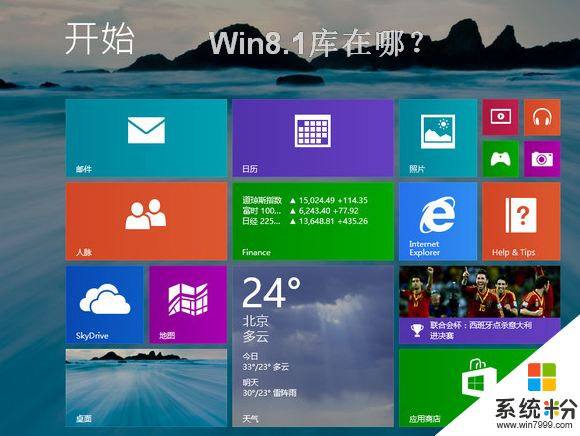
win8.1系统找回库的方法:
1、进入“这台电脑”然后打开“文件资源管理器”;
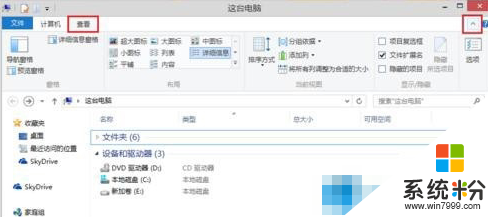
2、点击窗口顶部菜单栏中的“查看”,如下图所示;
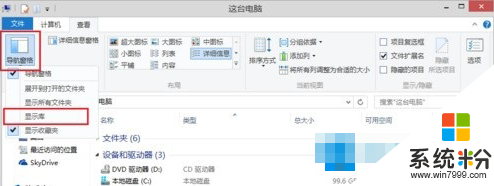
3、然后我们在“导航窗格”的下拉菜单中,选中选择“显示库”,如下图所示;
、
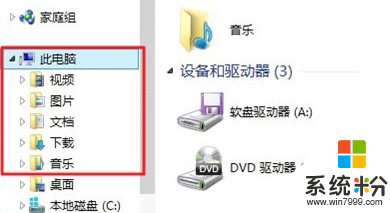
4、接下来我们在左边窗格中,就会显示出库以及相关文件夹目录了,通过点击库文件旁边的箭头展开即可找到你的文档、音乐、图片和视频库,这里就是Win8.1的库功能了。
Win8.1库在哪,找回库解决方法就介绍到这里了。只需要通过以上简单几步,就可以轻松将Win8.1隐藏的库找出来了,对于经常需要库管理文件的朋友,要记住。